Tutorial Linux Cups untuk Pemula
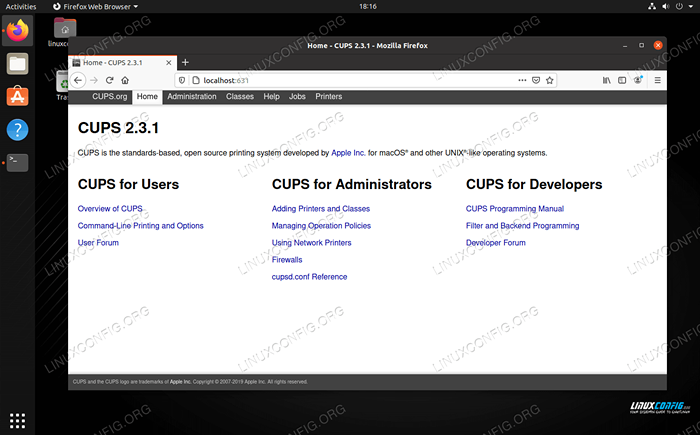
- 4922
- 749
- Enrique Purdy
CUPS adalah sistem pencetakan yang digunakan pada banyak distribusi Linux yang berbeda. Penggunaannya sangat luas, karena telah menjadi manajer cetak standar pada sebagian besar distro Linux yang populer. Ini bertindak sebagai spooler cetak, penjadwal, manajer pekerjaan cetak, dan dapat menyimpan informasi untuk banyak printer lokal atau jaringan.
Dalam panduan ini, kami akan memperkenalkan Anda pada cangkir di Linux, dengan informasi dasar seperti perintah, mengakses antarmuka web, port default, cara menambahkan printer, pengujian, dan memulai dan menghentikan layanan. Berbagai sistem dapat mengimplementasikan cangkir secara berbeda atau meletakkan putaran mereka sendiri di atasnya, tetapi cangkir sebagian besar bekerja sama pada distro apa pun dan instruksi ini kemungkinan akan berlaku untuk sistem apa pun yang memanfaatkan cangkir.
Dalam tutorial ini Anda akan belajar:
- Cara menggunakan antarmuka web cups
- Cara menambahkan printer dalam cangkir
- Berbagai perintah cangkir
- Cara Mengontrol Layanan Piala
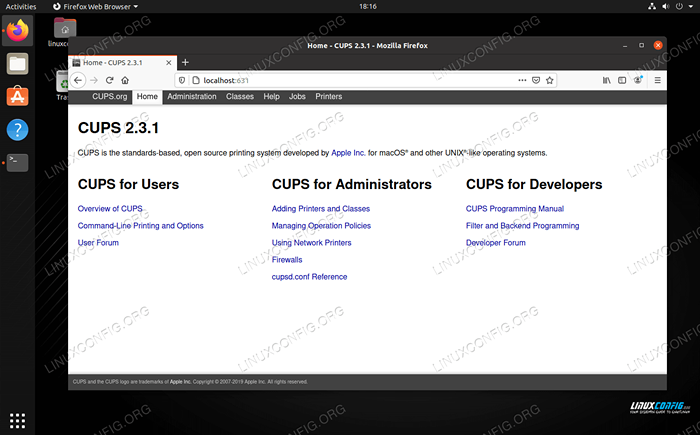 Pengantar Piala di Linux
Pengantar Piala di Linux | Kategori | Persyaratan, konvensi atau versi perangkat lunak yang digunakan |
|---|---|
| Sistem | Distro linux apa pun dengan cangkir |
| Perangkat lunak | Cangkir |
| Lainnya | Akses istimewa ke sistem Linux Anda sebagai root atau melalui sudo memerintah. |
| Konvensi | # - mensyaratkan perintah linux yang diberikan untuk dieksekusi dengan hak istimewa root baik secara langsung sebagai pengguna root atau dengan menggunakan sudo memerintah$ - mensyaratkan perintah Linux yang diberikan untuk dieksekusi sebagai pengguna biasa |
Antarmuka Web Cups
Sebagian besar pengguna ingin berinteraksi dengan cangkir melalui antarmuka web yang disediakan. Antarmuka web berjalan pada port 631, sehingga dapat diakses melalui browser apa pun dengan menavigasi ke http: // localhost: 631.
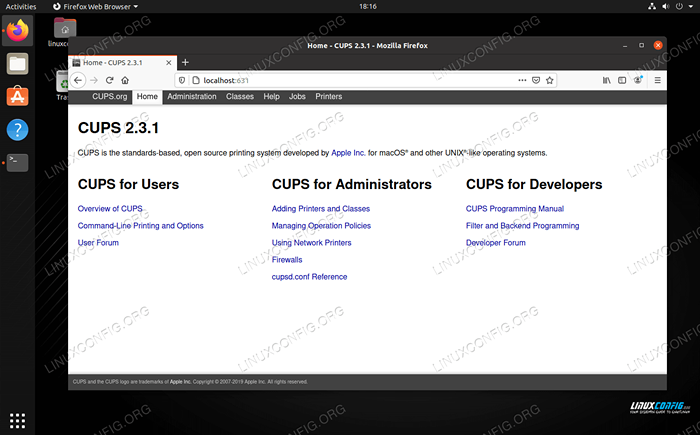 Antarmuka Web Cups di Linux
Antarmuka Web Cups di Linux Di panel kontrol web, Anda dapat menambahkan atau menghapus printer, menginstal driver, mengakses spooler cetak, dan mengkonfigurasi berbagai pengaturan untuk semua printer yang dapat diakses dari PC Anda. Sebagian besar atau semua opsi yang perlu Anda berinteraksi dapat ditemukan di bagian "Administrasi".
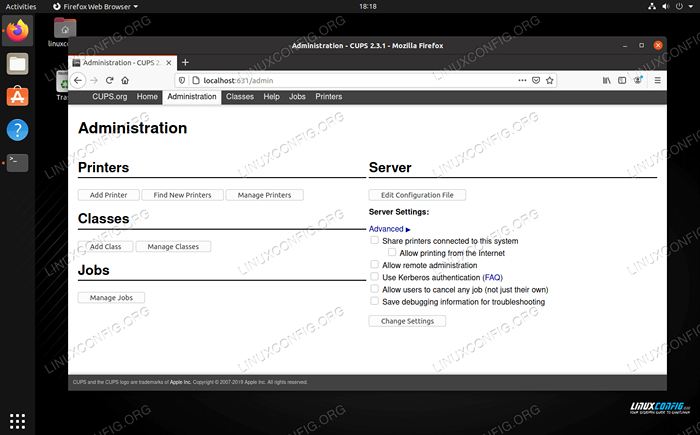 Bagian administrasi di dalam panel kontrol web cangkir
Bagian administrasi di dalam panel kontrol web cangkir Tambahkan printer dalam cangkir
Anda dapat menambahkan printer melalui cangkir dengan pergi ke bagian "administrasi" seperti dijelaskan di atas, lalu mengklik "Tambahkan printer.”Jika ada printer jaringan yang ditemukan, mereka akan terdaftar di sini. Kalau tidak, Anda dapat memilih untuk menambahkan "printer HP" yang lebih merupakan tangkapan-semua untuk semua jenis printer hardwired, dan tidak secara khusus printer yang diproduksi HP.
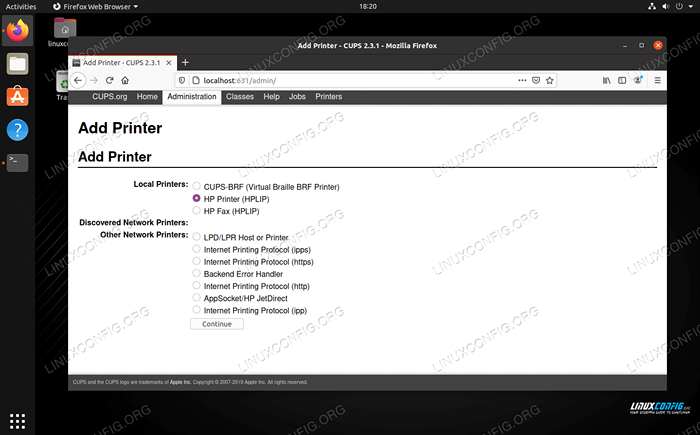 Menambahkan printer ke sistem Linux kami melalui cangkir
Menambahkan printer ke sistem Linux kami melalui cangkir Jika Anda yakin ada printer di jaringan yang belum ditemukan secara otomatis dan terdaftar di sini, cukup pilih protokol jaringan yang sesuai dan klik ke menu berikutnya untuk menambahkannya melalui alamat jaringannya.
Perintah Piala
Piala dapat digunakan dari baris perintah Linux untuk mencetak file, lihat printer yang tersedia, dan bahkan mengkonfigurasi banyak opsi pencetakan yang berbeda. Berikut ini bukanlah daftar perintah yang lengkap, tetapi mereka cukup untuk mendapatkan ide bagaimana cangkir bekerja di baris perintah.
Untuk mencetak file, gunakan LP Perintah diikuti oleh file yang ingin Anda cetak. Piala dapat menginterpretasikan sebagian besar jenis file, termasuk teks, pdf, gambar, dll.
$ LP fileName
Piala akan mencoba mengirim pekerjaan cetak ini ke printer default Anda. Anda dapat menentukan printer tertentu dengan -P:
$ lp -p nama file printer
Atau, untuk mengubah printer default Anda, gunakan lpoptions memerintah:
$ lpoptions -d printer
Anda dapat menentukan berbagai opsi untuk pekerjaan cetak Anda dengan -Hai pilihan. Lulus pilihan sebanyak yang Anda inginkan.
$ lp -o lansekap -o fit -to -page -o media = a4 file nama.jpg
Daftar lengkap opsi dan perintah lainnya dapat ditemukan di bagian Bantuan Panel Kontrol Web.
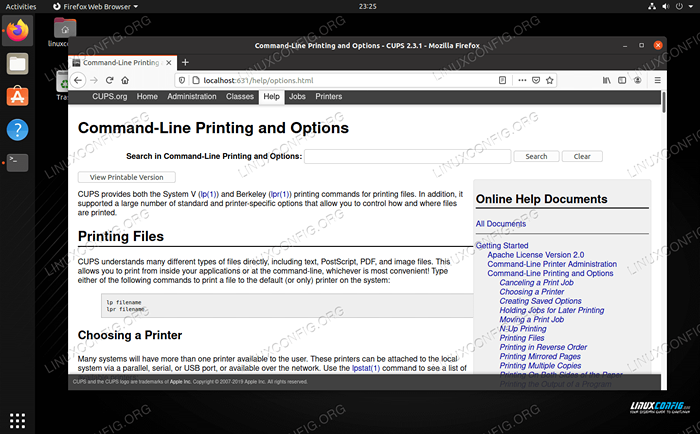 Bagian Bantuan Piala menunjukkan daftar panjang perintah dan opsi yang dapat digunakan
Bagian Bantuan Piala menunjukkan daftar panjang perintah dan opsi yang dapat digunakan Mengontrol Layanan Piala
Jika Anda mengalami masalah dengan cangkir, akan sangat membantu untuk memulai kembali layanan. Mengontrol proses dapat dilakukan dengan perintah SystemCTL pada distro Linux dengan SystemD.
Untuk memulai, berhenti, atau restart cangkir:
$ sudo systemctl cangkir mulai $ sudo systemctl stop cups $ sudo systemctl restart cups
Untuk memeriksa status cangkir, dan mengaktifkan atau menonaktifkannya mulai secara otomatis setelah boot sistem:
$ Systemctl Status cangkir $ sudo systemctl memungkinkan gelas $ sudo systemctl nonaktifkan cangkir
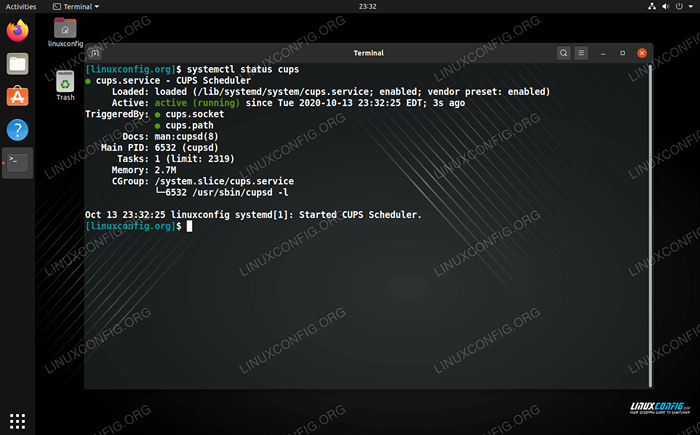 Status Layanan CUPS, ditampilkan dengan perintah SystemCTL
Status Layanan CUPS, ditampilkan dengan perintah SystemCTL Kesimpulan
Dalam panduan ini, kami belajar tentang cangkir, manajer cetak linux. Kami melihat cara menggunakannya untuk menambahkan printer ke sistem kami dan mengontrol spooler cetak. Kami juga melihat cara mengakses cangkir dari baris perintah, dan perintah SystemCTL yang memberi kami opsi pemecahan masalah dasar.
Tutorial Linux Terkait:
- Hal -hal yang harus diinstal pada ubuntu 20.04
- Cara Mengatur Printer di Manjaro Linux
- Pengantar Otomatisasi Linux, Alat dan Teknik
- Hal -hal yang harus dilakukan setelah menginstal ubuntu 20.04 FOSSA FOSSA Linux
- Daftar Alat Linux Kali Terbaik untuk Pengujian Penetrasi dan ..
- Distro linux terbaik untuk pengembang
- Unduh Linux
- File Konfigurasi Linux: 30 Teratas Paling Penting
- Mx linux vs ubuntu
- Mint 20: Lebih baik dari Ubuntu dan Microsoft Windows?

